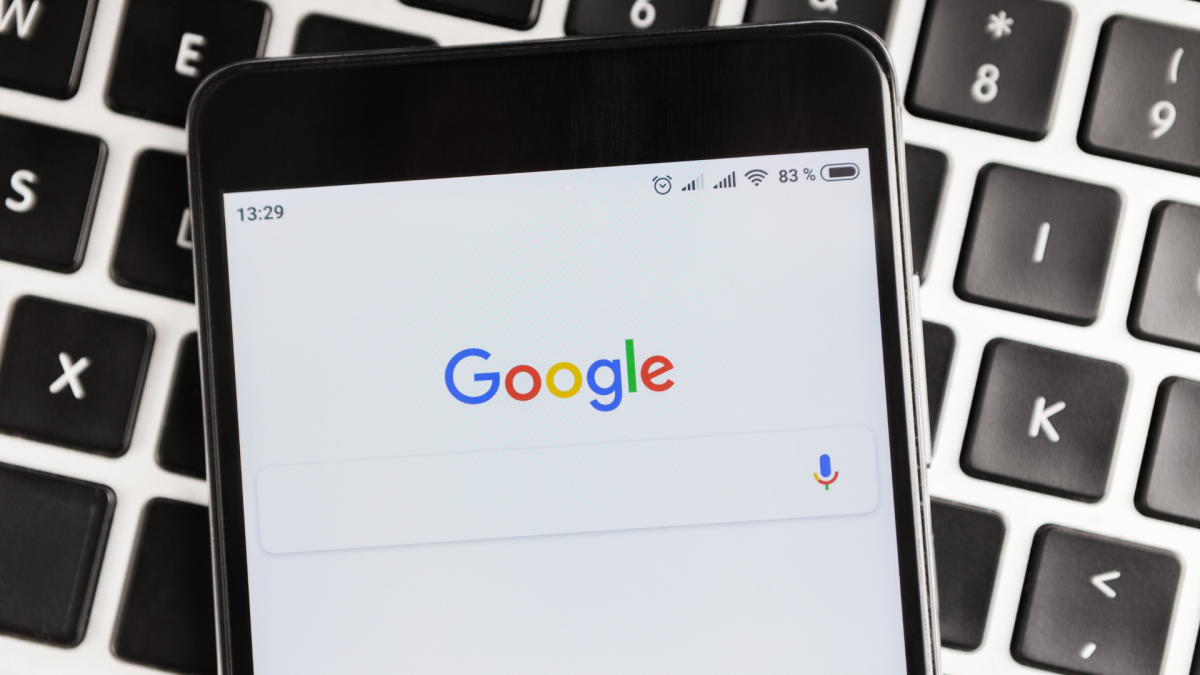iPhone 具有出色的辅助功能,许多流行的应用程序都采用了动态类型功能,它可以让您增加或减少操作系统和所有支持的应用程序的文本大小,就是一个很好的例子。 开始于,您将能够独立指定每个应用程序(甚至主屏幕)的文本大小,这要归功于设备控制中心中方便的新文本大小控件。 (iOS 15 和 iPadOS 15,稳定版本应该在秋季发布。)
如何将文本大小控件添加到控制中心
首先,您需要将“文本大小”控件添加到控制中心(从屏幕右上角向下滑动时显示的切换按钮)。
打开 ”设置” iPhone 或 iPad 上的应用程序,然后转到“控制中心“ 部分。 点击绿色加“文本大小”选项旁边的图标将其添加到控制中心。 您现在可以使用三行处理图标重新排列文本大小控件。
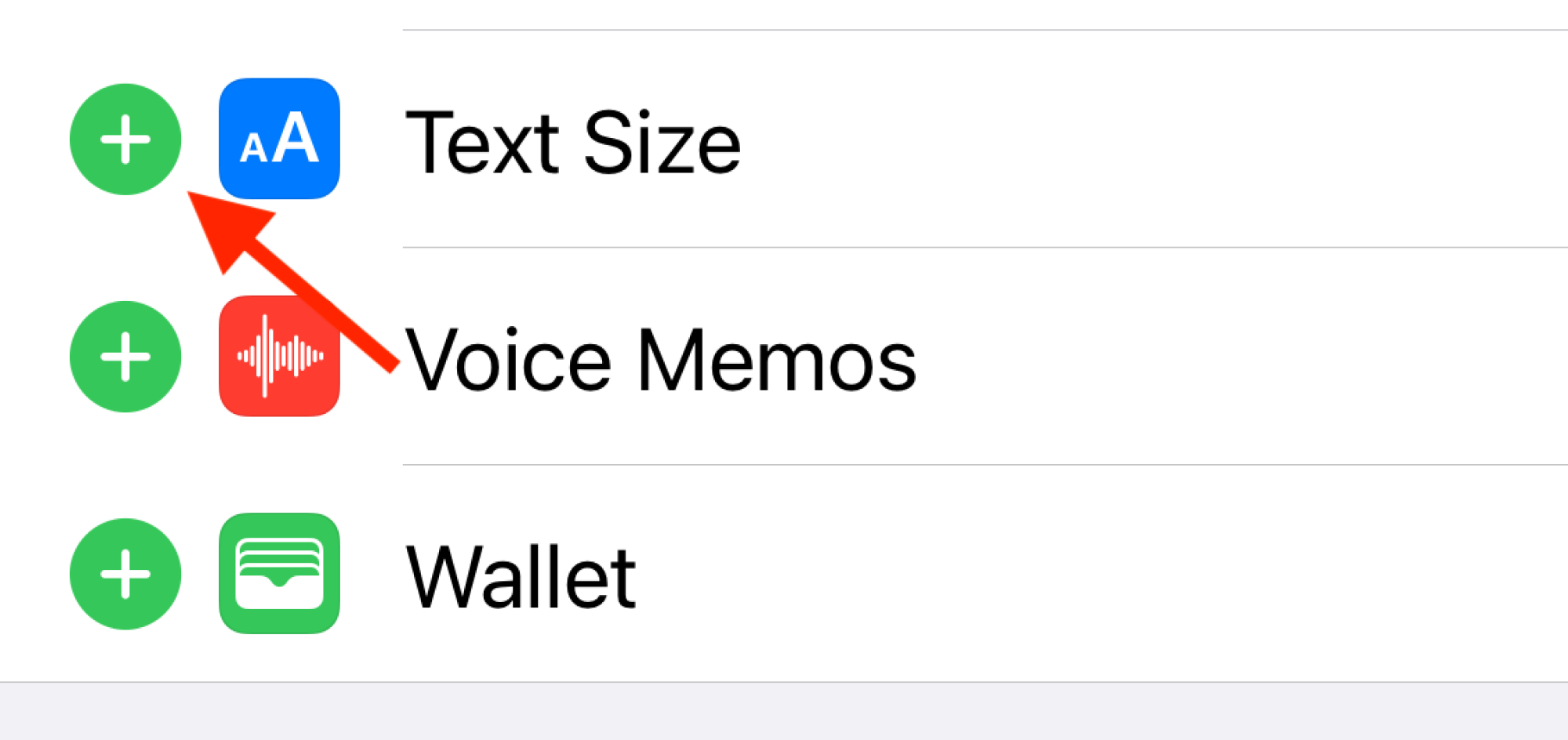
图片来源:卡莫什·帕塔克
如何使用控制中心更改特定应用程序的文本大小
现在已添加文本大小控件,打开要更改文本大小的应用程序,然后从屏幕右上角向下滑动以打开控制中心。 点击“氨基酸” 文本大小图标。
在底部,切换到“仅(应用程序名称)“ 选项。 默认情况下,该功能将更改整个操作系统的文本大小。 现在,您可以向上或向下滑动来更改文本大小。 您可以从 80% 一直调到 310%。
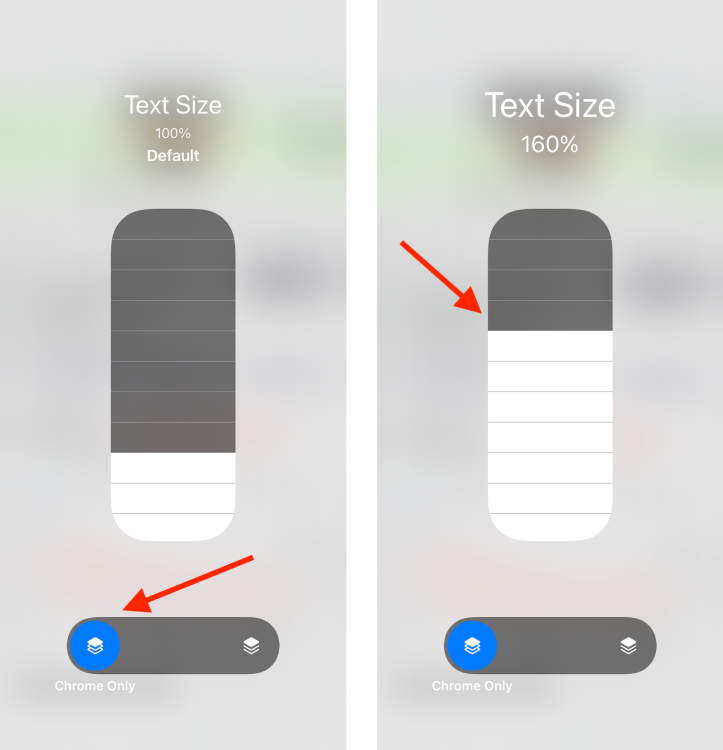
图片来源:卡莫什·帕塔克
从屏幕底部向上滑动可退出控制中心。 您将立即看到更新后的文本大小。
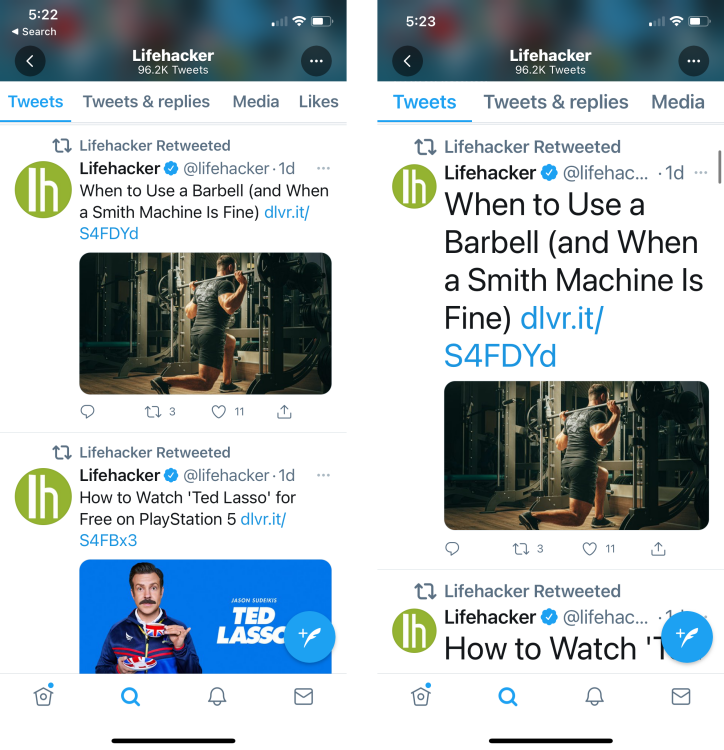
左:默认文本大小。 右:190% 文本大小。 图片来源:卡莫什·帕塔克
您可以随时返回默认大小。 要从控制中心执行此操作,请点击文本大小(“氨基酸”) 按钮,切换到仅应用程序选项后,返回“100%”。